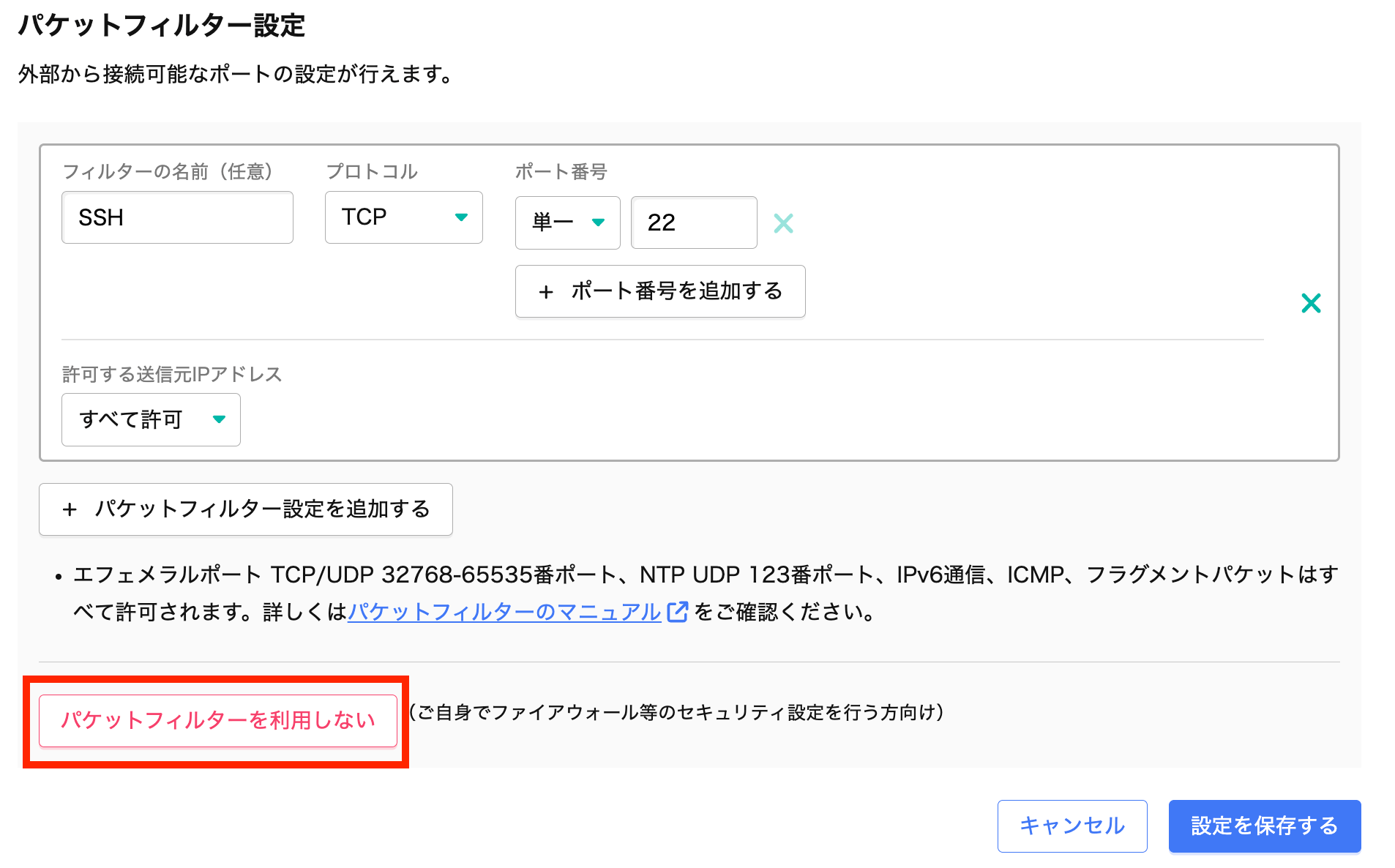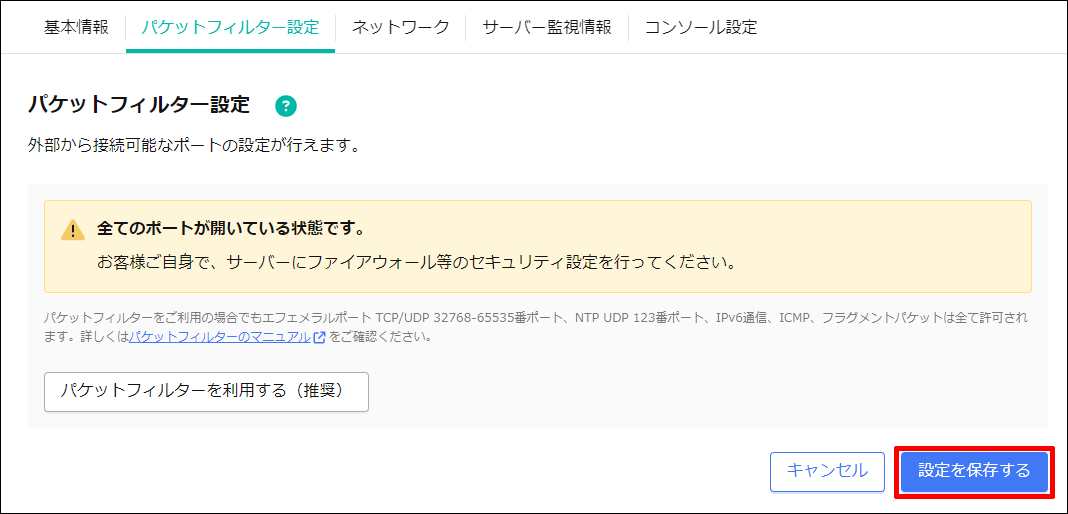パケットフィルター¶
フィルターの用途 |
ポート |
許可する送信元IPアドレス |
備考 |
|---|---|---|---|
SSH |
22 |
すべて許可する |
サーバーにリモートログインするために利用します |
Web |
80/443 |
すべて許可する |
Webサーバーにアクセスするために利用します |
FTP |
20/21 |
すべて許可する |
ファイルのアップロード/ダウンロードをするために利用します |
メール |
25/110/143/465/587/993/995 |
すべて許可する |
メールの送受信をするために利用します |
「カスタム」で設定できる項目
フィルターの用途 |
ポート |
許可する送信元IPアドレス |
備考 |
|---|---|---|---|
カスタム |
1〜32767 |
「すべて許可する」または「任意のIPとサブネットマスク」 |
1から32767の範囲で任意の接続許可ポートが設定可能です
許可する送信元IPアドレスに任意のIPアドレスとサブネットマスクの設定が可能です
|
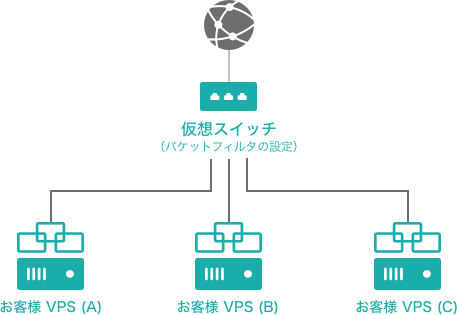
注意事項¶
パケットフィルター機能をご利用いただく際は、以下の内容にご注意ください。
さくらのVPS の全バージョンでご利用いただけます。「 さくらのVPS for Windows Server 」ではご利用いただけません。
登録可能なルール数は合計で「40ルール」までとなります。ルール数と個々のルール内の追加パケット設定数を含めての合計になります。
同じフィルターの種類は重複登録できません。
対象は「IPv4」アドレスです。「IPv6」アドレスには対応しておりません。
IPv6アドレスでの通信は「全て許可」の状態になります。
1番目のネットワークインタフェース(NIC1)にのみ適用されます。
1番目のネットワークインタフェースの接続先にかかわらず、設定が反映されます。1番目のネットワークインタフェースを ローカルネットワーク接続 に変更される場合はご注意ください。
お客様ご利用中の さくらのVPS で動作している各OSに設定されたファイアウォールと、パケットフィルターの動作が重複する可能性があります。
スタートアップスクリプトをご利用の場合、スクリプトが使用するポートによりパケットフィルターは併用できない可能性があります。
パケットフィルターはステートレス動作のため、戻りパケットのための通信をあらかじめ許可しています。パケットフィルターで許可または破棄されている通信は下図をご参照ください。なお、この設定を変更することはできません。
プロトコル |
ポート |
動作 |
備考 |
|---|---|---|---|
icmp |
"*" |
許可 |
サーバーに対して疎通確認を許可するため |
fragment |
"*" |
許可 |
分割されたパケットの通信を許可するため |
udp |
123(ntp) |
許可 |
サーバー内から外部への時刻同期を行った戻りパケットを許可するため |
udp |
32768:65535 |
許可 |
サーバー内から外部へ通信を行なった戻りパケットを許可するため |
tcp |
32768:65535 |
許可 |
サーバー内から外部へ通信を行なった戻りパケットを許可するため |
その他のIP通信 |
"*" |
破棄 |
許可された通信以外を破棄(DROP)するため |
利用方法¶
パケットフィルターの有効化¶
ご契約中の さくらのVPS でパケットフィルター機能を有効化する場合の設定方法です。
注意
ご自身のサーバー内でファイアウォール設定を行っている場合は、設定が重複する恐れがあるため「パケットフィルターを利用しない」を推奨いたします。
「サーバー」を選択し、パケットフィルターを有効化するサーバーをクリックします。
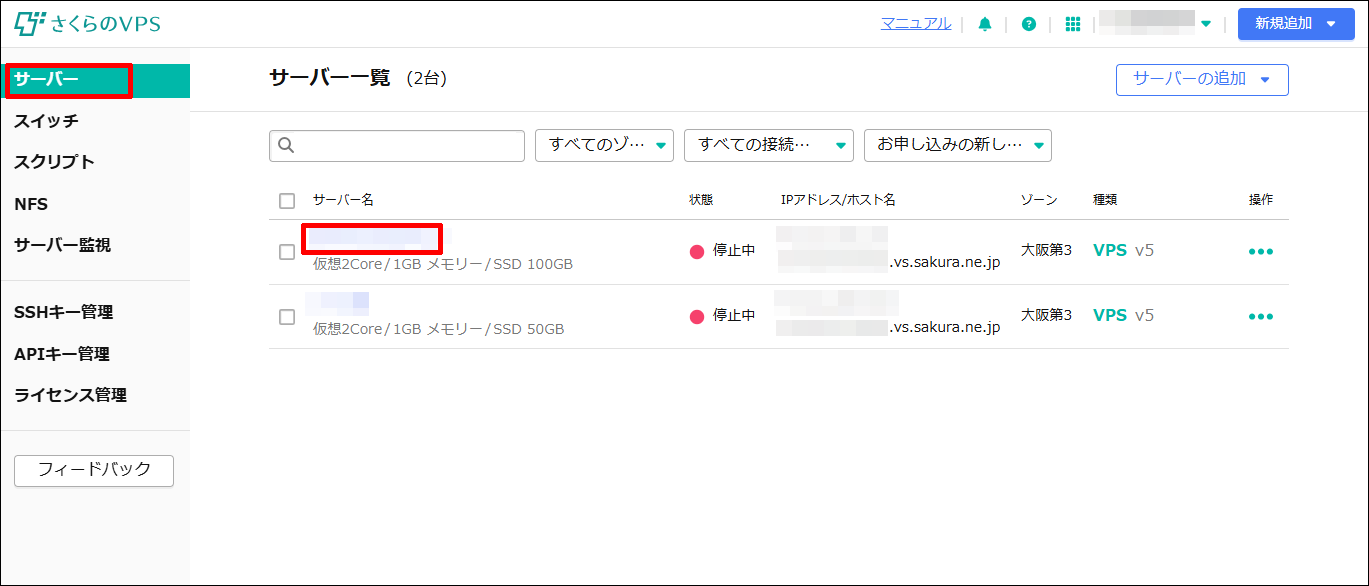
「パケットフィルター設定」をクリックします。
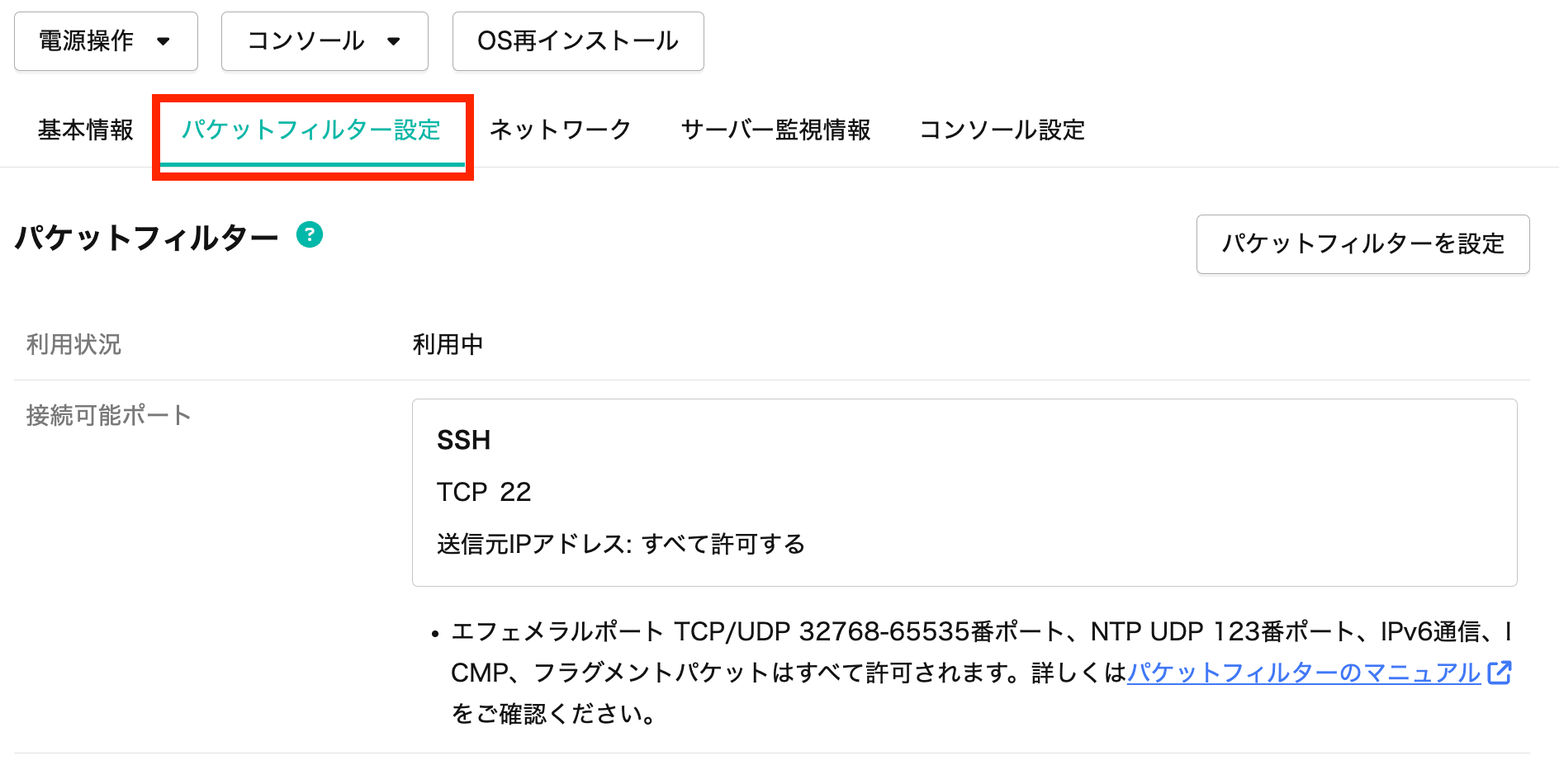
「パケットフィルターを設定」をクリックします。
(初期状態ではSSHの設定が用意されています)
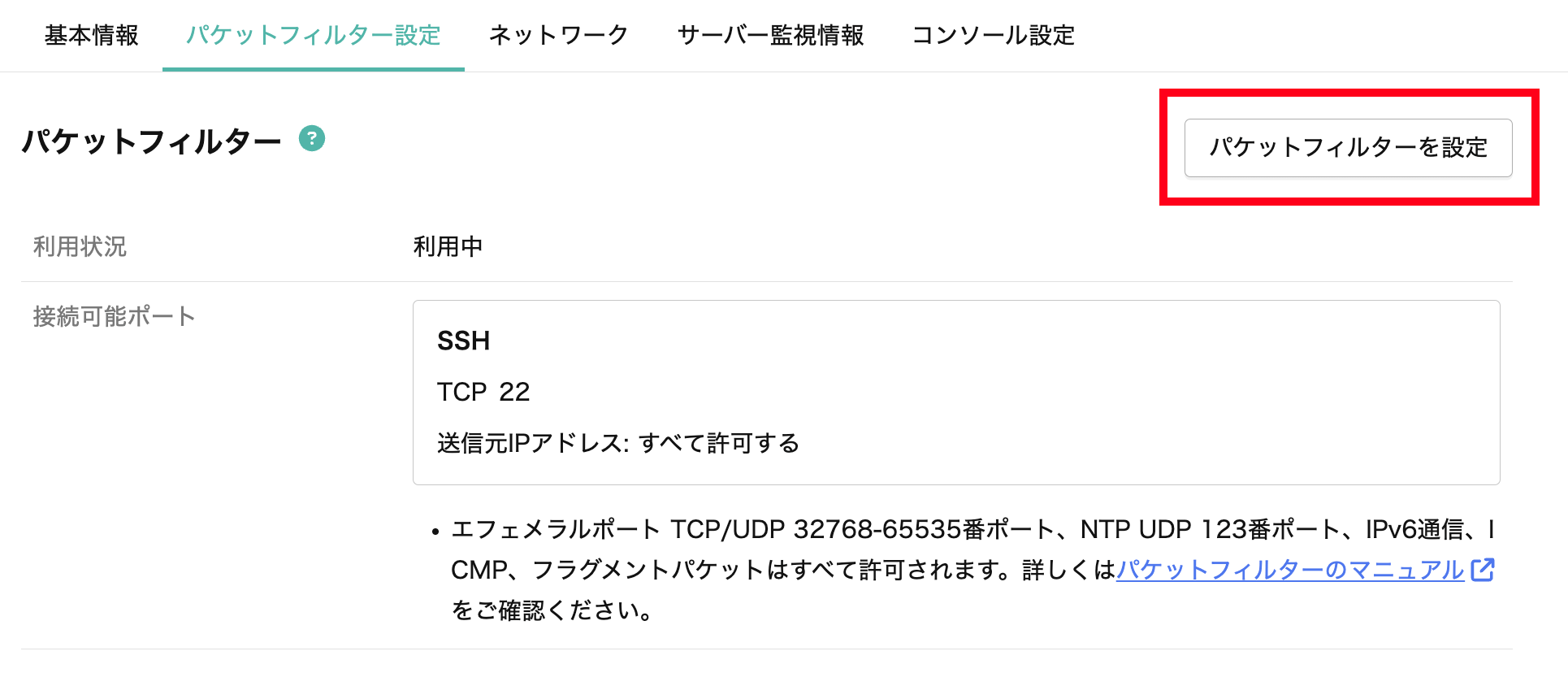
「パケットフィルター設定を追加する」をクリックします。
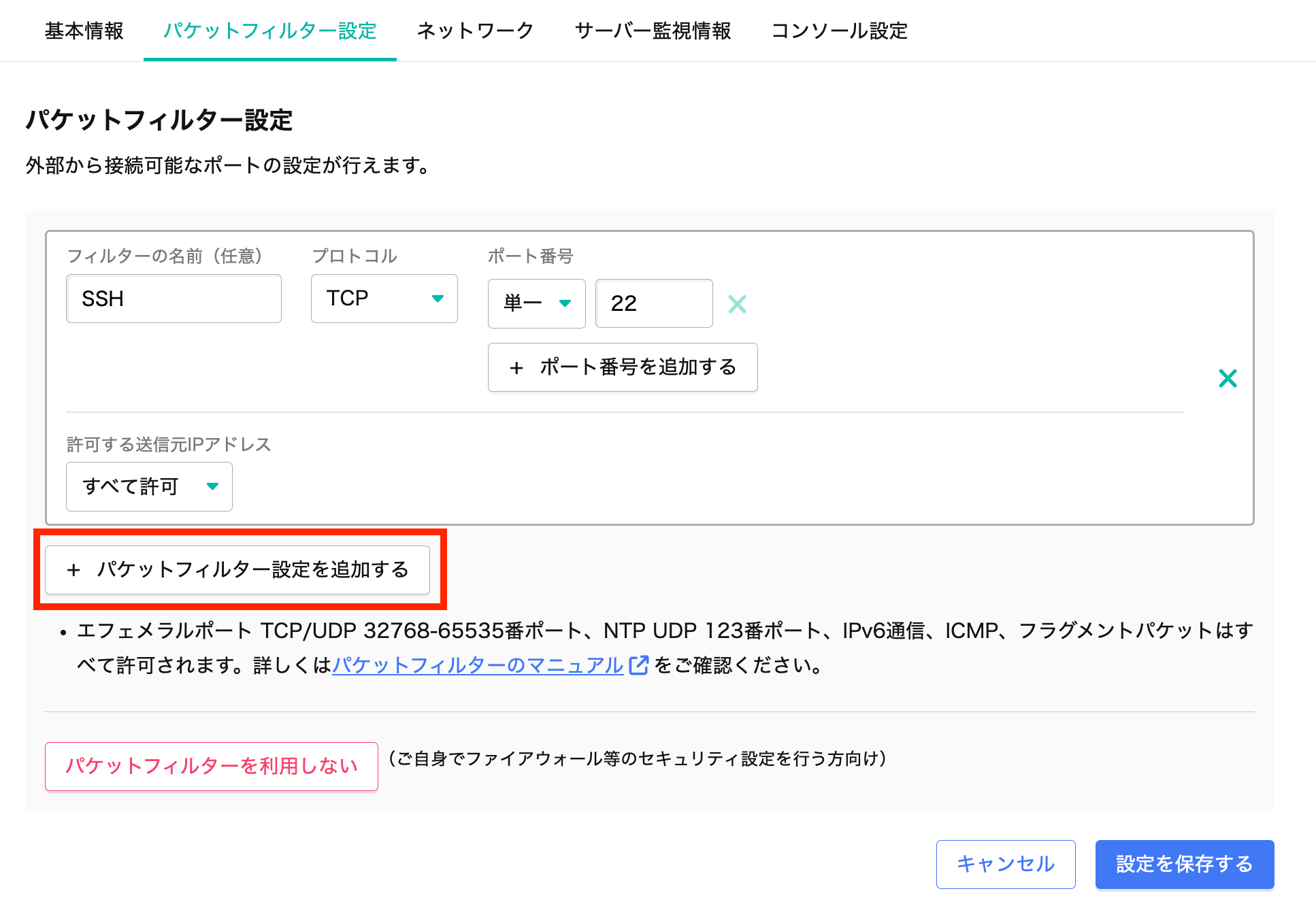
「初期値」を選択します。
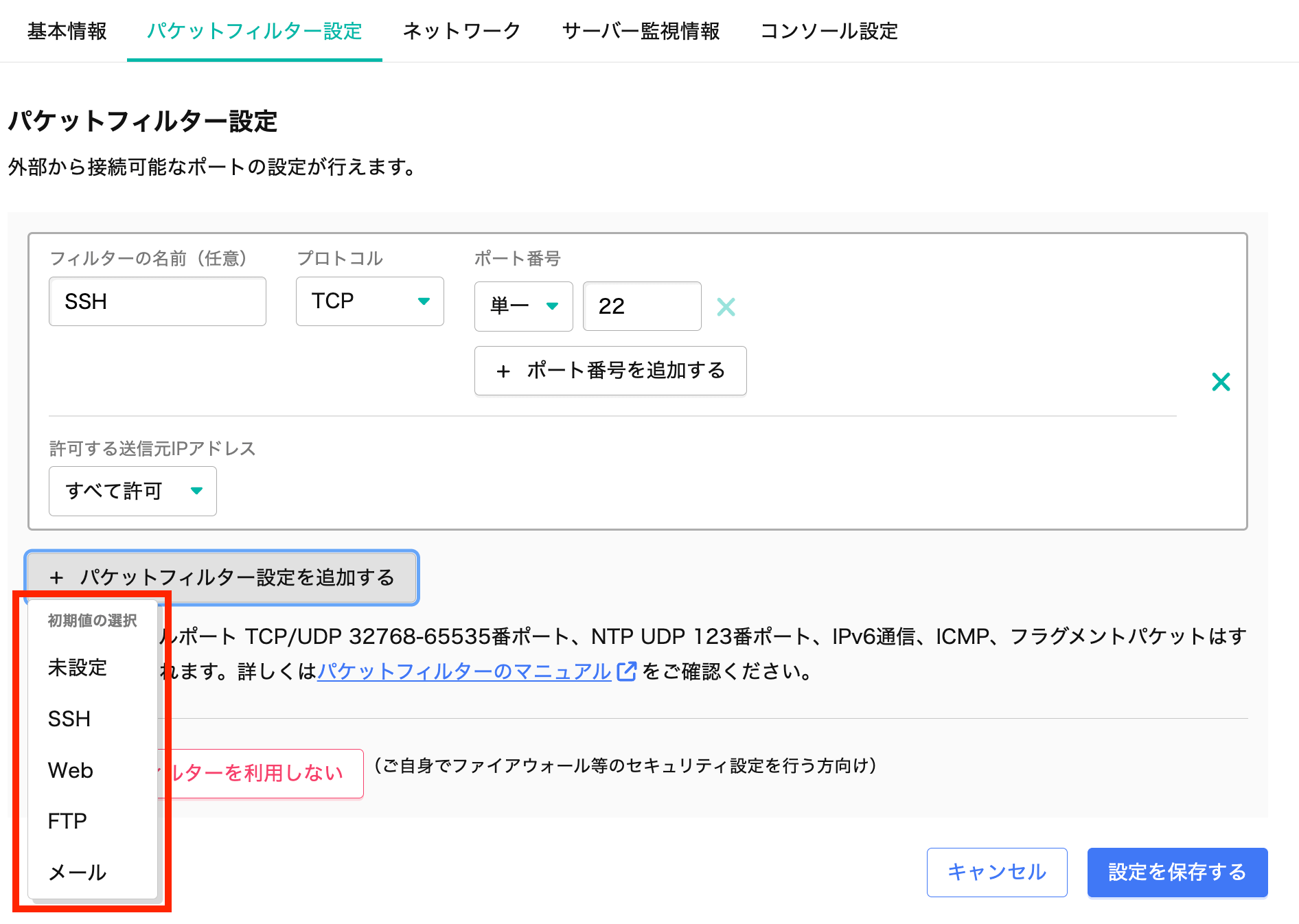
許可するIPを制限したい場合は「一部指定」を選択します。
IPアドレスとサブネットマスクで範囲を指定します。
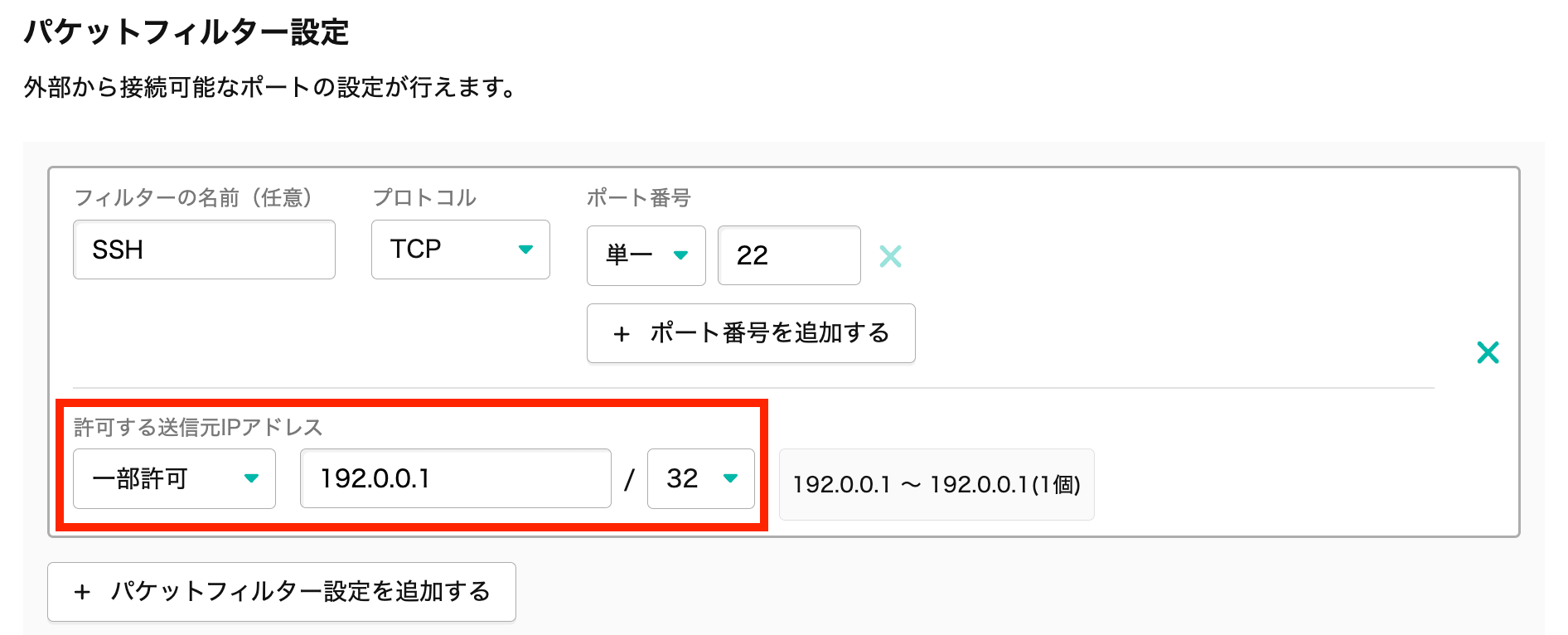
必要な値を入力した後は「設定を保存する」をクリックします。
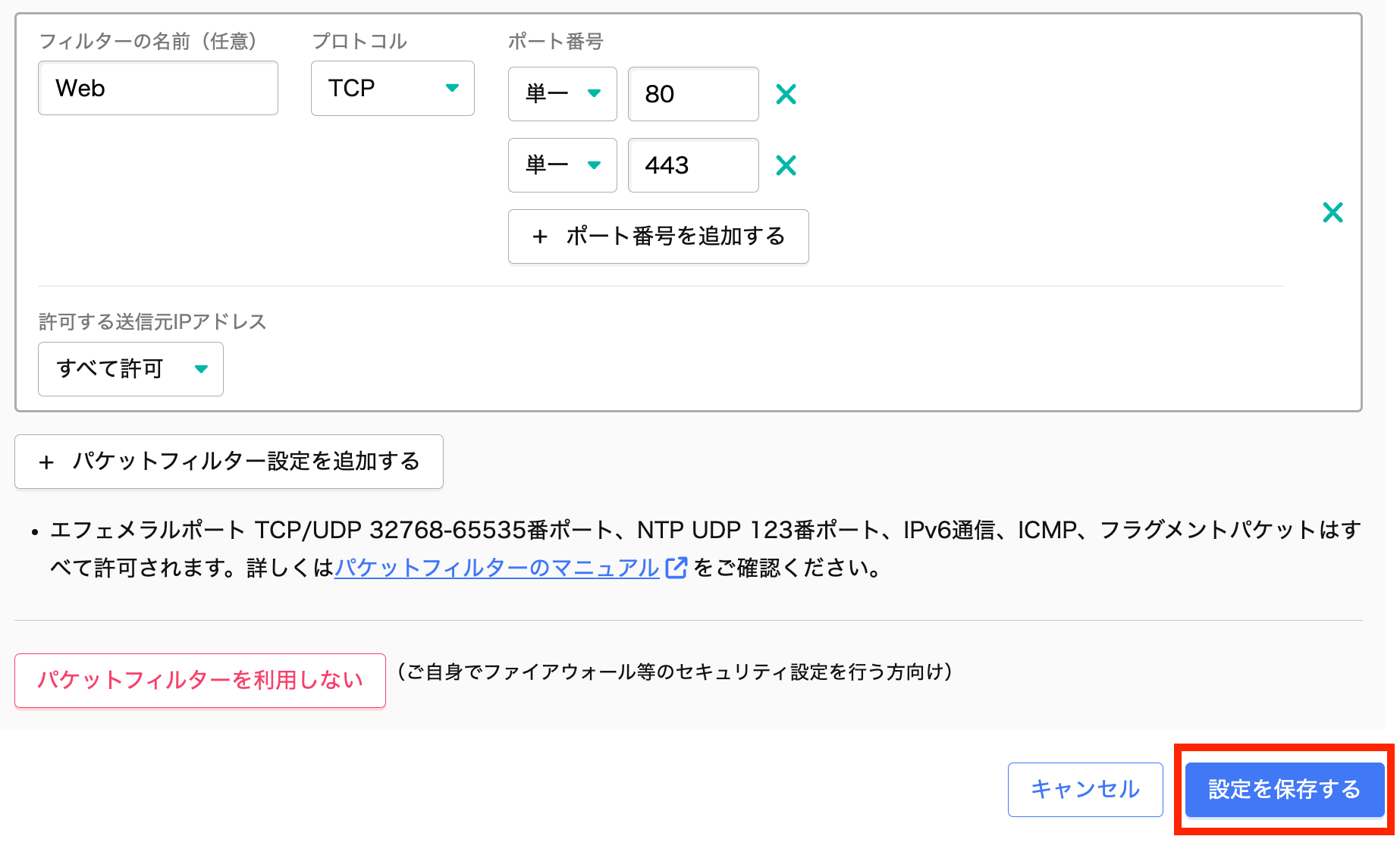
パケットフィルター設定の削除¶
「パケットフィルターを設定」をクリックします。
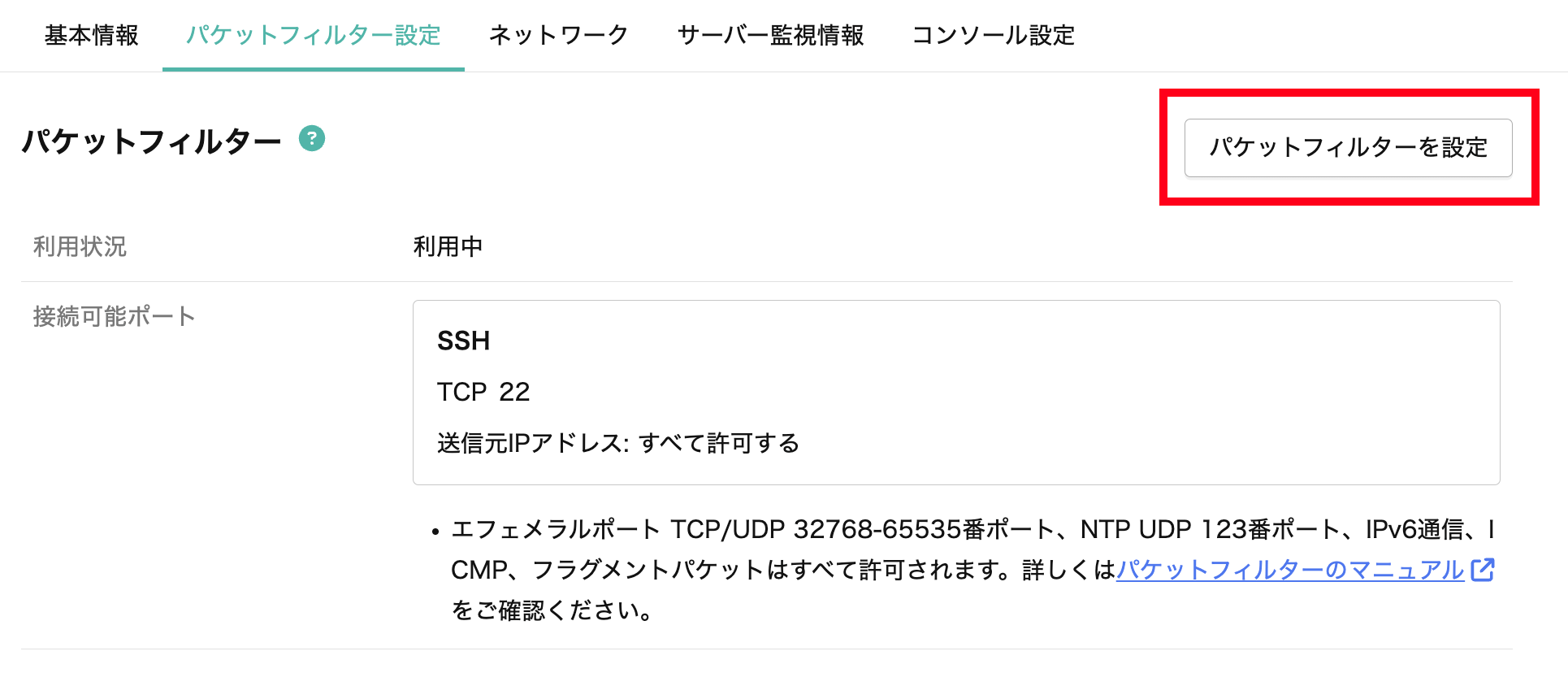
削除したい設定の「×」をクリックします。
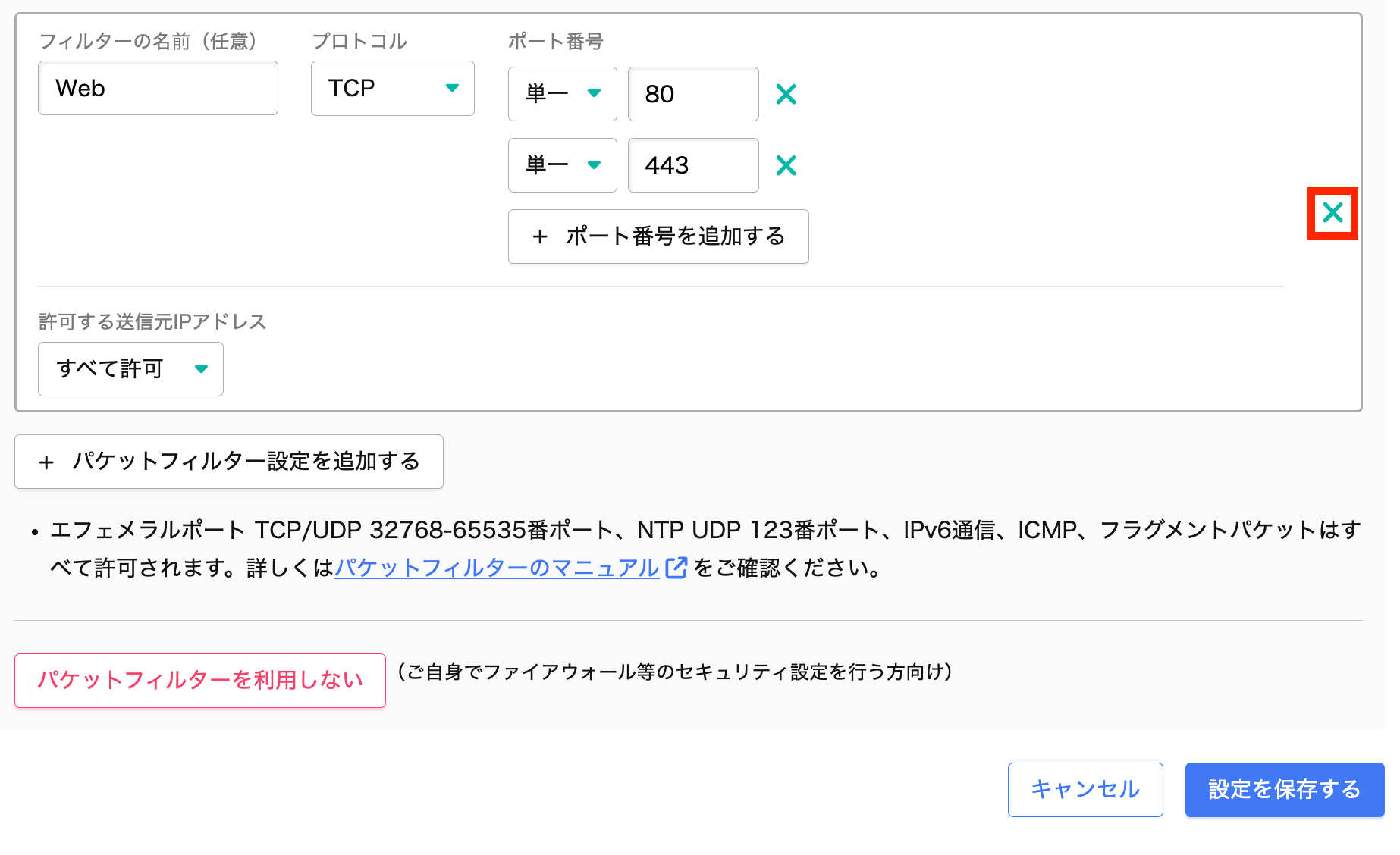
「設定を保存する」をクリックします。
(設定を保存するまでは削除は完了しません。キャンセルすると削除前の状態に戻ります)
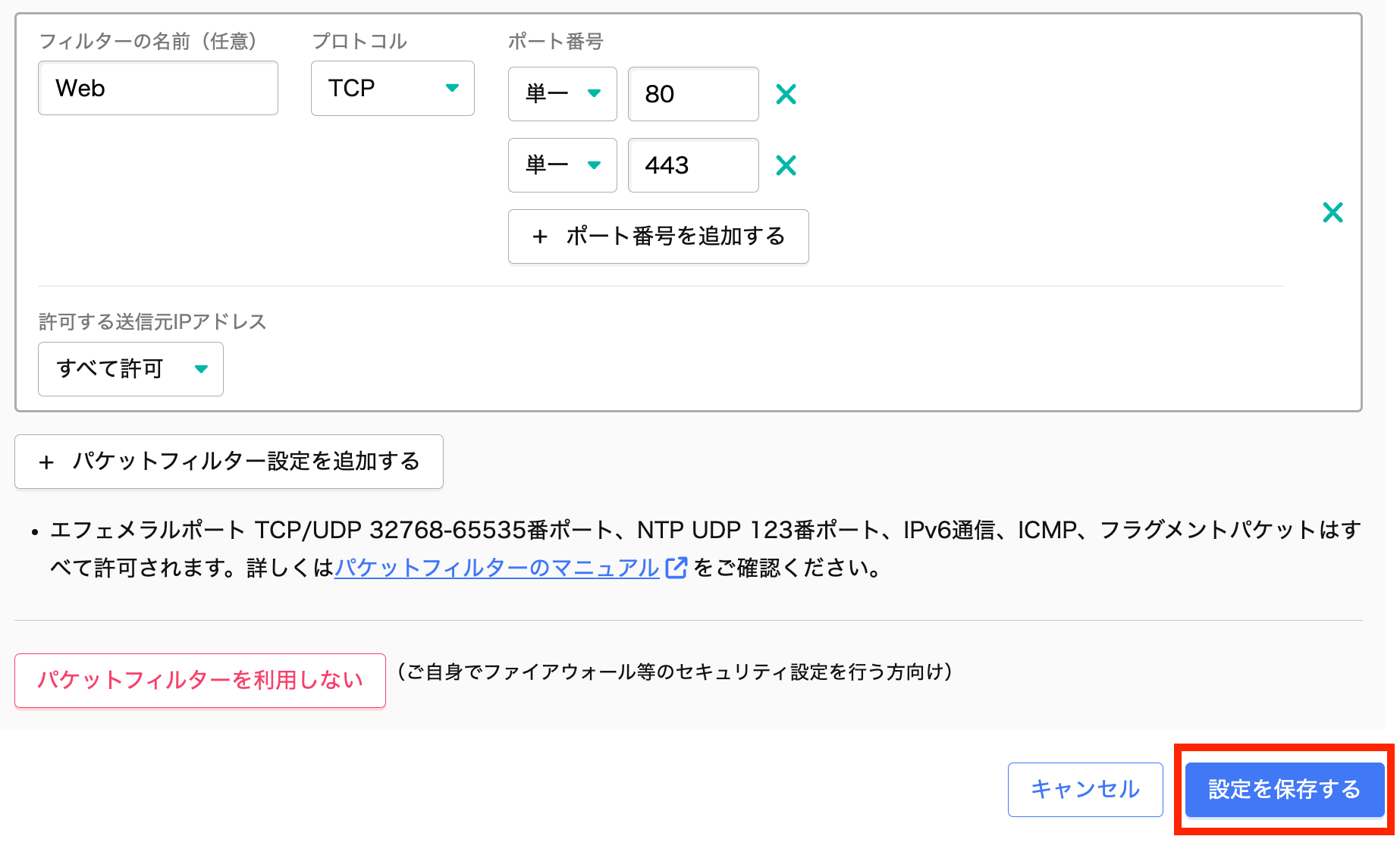
旧バージョンのカスタム設定と同じように使うには¶
Q&A¶
# iptables -L
サーバー内にファイアウォール設定が行われていた場合、パケットフィルター機能をご利用の際は以下の手順でサーバー内のファイアウォール設定を無効化してください。
(CentOS 7の場合)
# systemctl stop firewalld
# systemctl disable firewalld
(CentOS 6の場合)
# service iptables stop
# chkconfig iptables off
(Ubuntu 16.04の場合)
# iptables-save > /etc/iptables/iptables.rules
# iptables -F INPUT
# chmod 644 /etc/network/if-pre-up.d/iptables
上記で解消されない場合は、通信を行いたいサービスが正常に起動しているかご確認ください。